Por favor, lee mis Términos (TOU) antes de hacer el tutorial.
¡Gracias por poner un enlace a este tutorial al mostrar tu realización en un sitio web, foro o en un mail!
Con tu resultado, puedes hacer firmas, websets, cartas de incredimail, etc.
Por favor, crédito a Tati Designs, gracias.
|
Tutorial traducido al francés por Pinuccia. |
|
Tutorial traducido al italiano por Byllina. |
|
Tutorial traducido al alemán por Daniela. |
|
Tutorial traducido al holandés por Angela. |
|
Tutorial traducido al portugués por Vera. |
|
Tutorial traducido al danés por Karin. |
Materiales
PSPX2 (puedes utilizar cualquier versión).
 Para hacer este tutorial necesitarás un tubo principal.
Para hacer este tutorial necesitarás un tubo principal.
Descarga el material del tutorial aquí:

Filtros:
&<Bkg Kaleidoscope> / Cake Mix (descarga aquí).**
UnPlugged Effects / Lens Reflection y Defocus (descarga aquí).**
VM 1 / Web Weaver (descarga aquí).**
Toadies / Weaver y What are you? (descarga aquí).
Penta.com / Jeans (descarga aquí).
Carolaine & Sensibility / cs_texture y CS-HLines (descarga aquí).
Eye Candy 4000 / Gradient Glow (descarga aquí).
** Importar este filtro con "Unlimited".

IMPORTANTE
Está prohibido modificar o cambiar el nombre de archivos o eliminar la marca de agua.
Por favor, no uses el material suministrado fuera de este tutorial.
El tube del personaje es de Lily, puedes encontrarlo aquí.
El resto del material utilizado en el tutorial es mío.

Preparación
Duplica los tubos. Cierra los originales.
Instala los Filtros en la carpeta de "Complementos" de tu PSP.
En la carpeta "Selecciones" hay 5 archivos, ponlos en la carpeta de "Selecciones" de tu PSP.
En la carpeta "Textura" hay 1 archivo, ponlo en la carpeta de "Texturas" de tu PSP.
Colores
Elige colores en armonía con tu tubo.
Ésta es la paleta del tutorial:
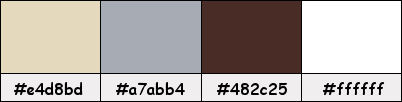
Si usas otros colores, debes jugar con el Modo mezcla y la Opacidad de las capas.

Paso 1
En tu paleta de Materiales:
Pon de primer plano el color #e4d8bd 
Pon segundo plano o fondo el color #a7abb4 
Paso 2
Abre el archivo "TD_Background_Sweet".
Paso 3
Ventana / Duplicar. Cierra el original.
Ésta será la base de nuestro trabajo.
Nota: Te aconsejo que renombres esta capa en tu idioma (por ejemplo: "Raster 1"),
para que puedas seguir los Pasos con facilidad.
Paso 4
Efectos / Efectos de la imagen / Mosaico integrado:
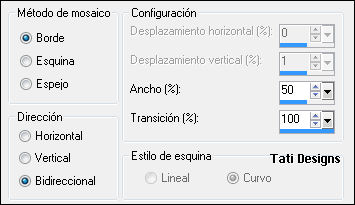
Paso 5
Efectos / Complementos / Unlimited / &<Bkg Kaleidoscope> / Cake Mix:
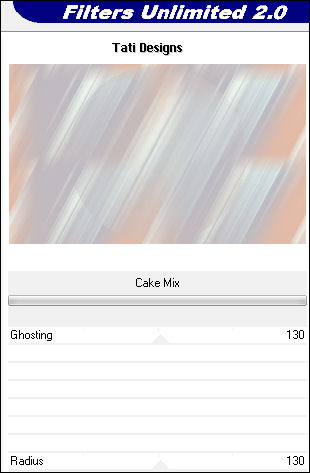
Paso 6
Efectos / Complementos / Unlimited / UnPlugged Effects / Lens Reflection:
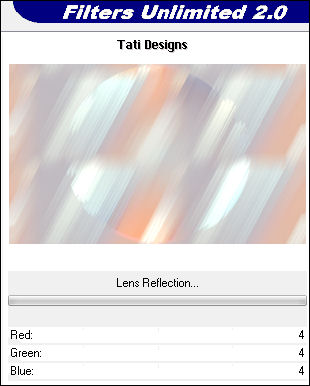
Paso 7
Efectos / Complementos / Unlimited / UnPlugged Effects / Defocus:
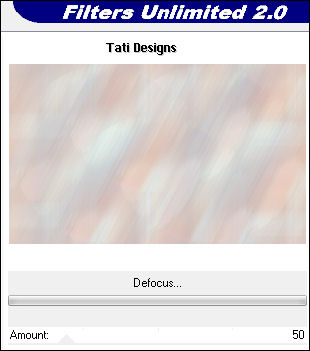
Paso 8
Capas / Duplicar.
Paso 9
Efectos / Efectos de distorsión / Pixelar:
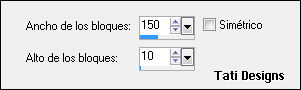
Paso 10
Efectos / Efectos de borde / Realzar.
Paso 11
Efectos / Complementos / Unlimited / VM 1 / Web Weaver:
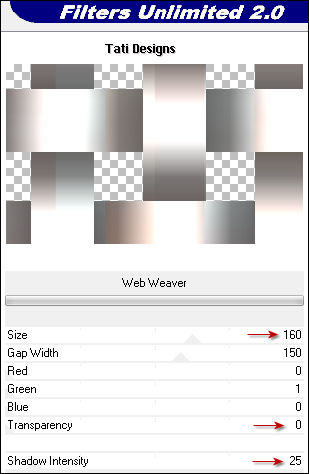
Paso 12
Efectos / Efectos 3D / Sombra: 10 / 10 / 50 / 5 / Color: #482c25 
Paso 13
Efectos / Efectos de la imagen / Mosaico integrado:
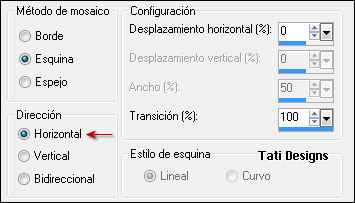
Paso 14
Sitúate en la capa de debajo ("Trama 1").
Paso 15
Selecciones/Cargar o guardar selección/Cargar selección desde disco: elige "TD_Sweet_Sel1":
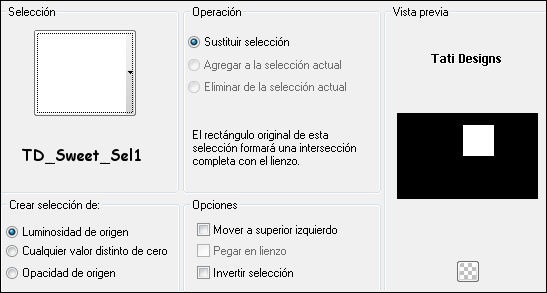
Paso 16
Selecciones / Convertir selección en capa.
Paso 17
Capas / Organizar / Traer al frente.
¡Mantén la selección!
Paso 18
Efectos / Efectos de textura / Persianas:
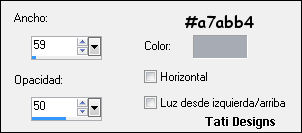
Paso 19
Efectos / Efectos de borde / Realzar.
Paso 20
Selecciones / Anular selección.
Paso 21
Efectos / Complementos / Toadies / Weaver:
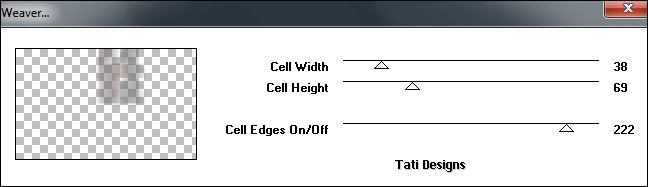
Nota: Recuerda que debes tener en el segundo plano el color #a7abb4 
Paso 22
Sitúate en la capa inferior de la pila de capas ("Trama 1").
Paso 23
Selecciones/Cargar o guardar selección/Cargar selección desde disco: elige "TD_Sweet_Sel2":
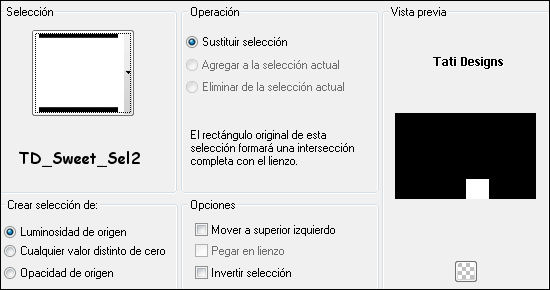
Paso 24
Selecciones / Convertir selección en capa.
Paso 25
Selecciones / Anular selección.
Paso 26
Capas / Organizar / Traer al frente.
Paso 27
Efectos / Complementos / Penta.com / Jeans:
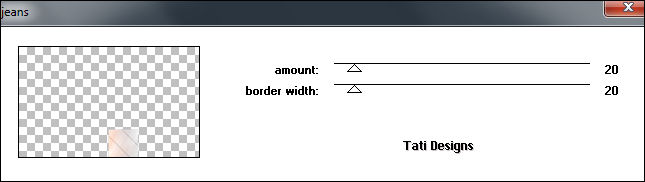
Paso 28
Cambia el Modo de la capa a "Multiplicar".
Paso 29
Sitúate en la capa inferior de la pila de capas ("Trama 1").
Paso 30
Selecciones/Cargar o guardar selección/Cargar selección desde disco: elige "TD_Sweet_Sel3":
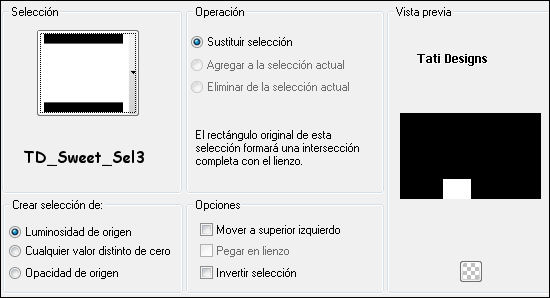
Paso 31
Selecciones / Convertir selección en capa.
Paso 32
Capas / Organizar / Traer al frente.
¡Mantén la selección!
Paso 33
Efectos / Complementos / Carolaine & Sensibility / cs_texture:
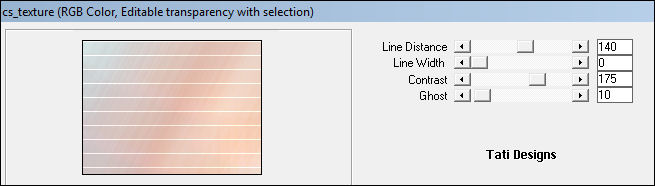
Paso 34
Selecciones / Anular selección.
Paso 35
Efectos / Efectos de la imagen / Mosaico integrado:
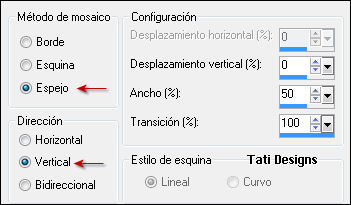
Paso 36
Sitúate en la capa "Copia de Trama 1":
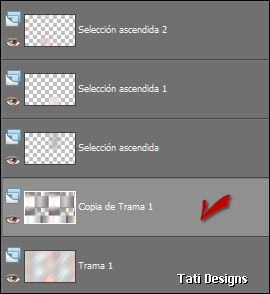
Paso 37
Selecciones/Cargar o guardar selección/Cargar selección desde disco: elige "TD_Sweet_Sel4":
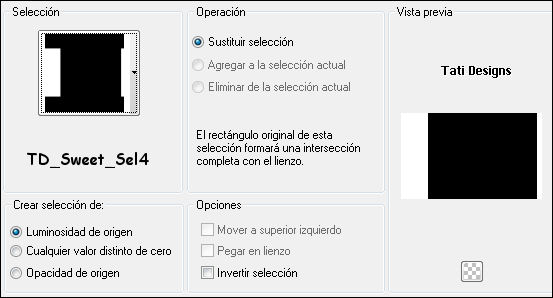
Paso 38
Selecciones / Convertir selección en capa.
Paso 39
Selecciones / Anular selección.
Paso 40
Capas / Organizar / Traer al frente.
Paso 41
Efectos / Complementos / Toadies / What are you?:
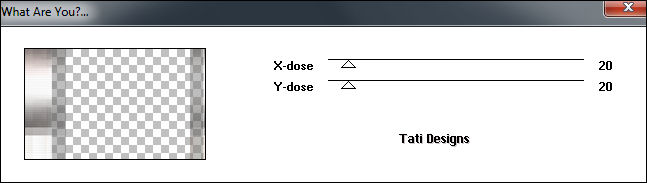
Nota: Recuerda que debes tener en el segundo plano el color #a7abb4 
Paso 42
Efectos / Complementos / Carolaine & Sensibility / CS-HLines:
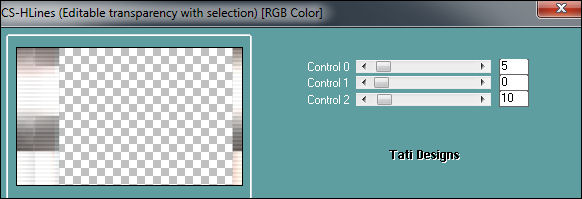
Paso 43
Cambia el Modo de la capa a "Multiplicar".
Paso 44
Abre una nueva capa de trama y rellena con el color #e4d8bd  del primer plano.
del primer plano.
Paso 45
Efectos / Efectos geométricos / Perspectiva Horizontal:

Paso 46
Baja la Opacidad de la capa a 50.
Paso 47
Abre una nueva capa de trama y rellena con el color #482c25 
Paso 48
Abre la máscara "TD_Mask1_Sweet" y vuelve a tu trabajo.
Paso 49
Capas / Nueva capa de máscara / A partir de una imagen:
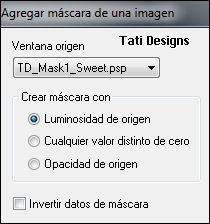
Capas / Fusionar / Fusionar grupo.
Paso 50
Sitúate en la capa de debajo ("Trama 2") y abre una nueva capa de trama.
Paso 51
Selecciones/Cargar o guardar selección/Cargar selección desde disco: elige "TD_Sweet_Sel5":
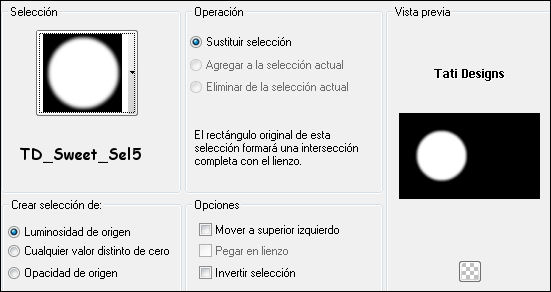
Paso 52
Rellena la seleccion con el color #e4d8bd  (haz clic sólo 1 vez).
(haz clic sólo 1 vez).
¡Mantén la selección!
Paso 53
Efectos / Efectos de textura / Textura, despliega el menú y elige "TD_Textura_Sweet":
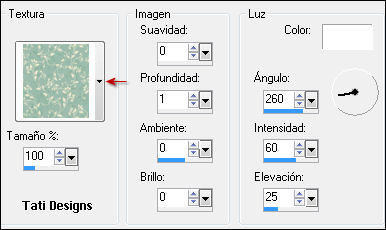
Paso 54
Baja la Opacidad de la capa a 50.
¡Mantén la selección!
Paso 55
Sitúate en la capa superior de la pila de capas ("Grupo - Trama 3").
Paso 56
Abre una nueva capa de trama.
Paso 57
Efectos / Complementos / Eye Candy 4000 / Gradient Glow:
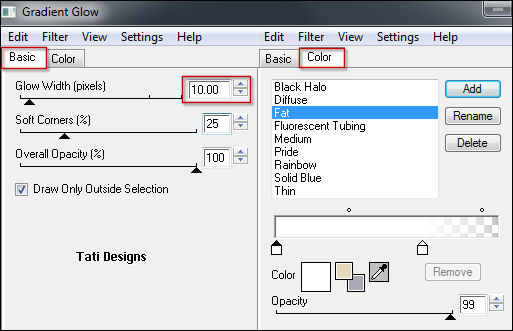
Paso 58
Selecciones / Anular selección.
Paso 59
Cambia el Modo de la capa a "Luminosidad (heredado)".
Paso 60
Abre el tube "TD_WordArt_Sweet" y copia.
Vuelve a tu trabajo y pega como nueva capa.
Paso 61
Activa la Herramienta de "Selección" (K) y modifica las posiciones de X (150,00) e Y (166,00):

Pulsa la tecla "M" para desactivar la Herramienta de "Selección".
Paso 62
Efectos / Efectos 3D / Sombra: 5 / 5 / 30 / 0 / Color: #482c25 
Paso 63
Sitúate en la capa "Selección ascendida 3":
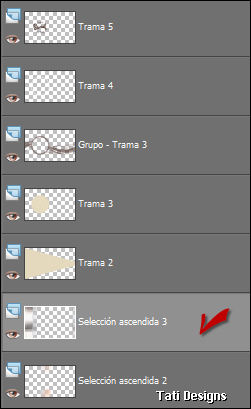
Paso 64
Abre una nueva capa de trama y rellena con el color #a7abb4 
Paso 65
Abre la máscara "TD_Mask2_Sweet" y vuelve a tu trabajo.
Paso 66
Capas / Nueva capa de máscara / A partir de una imagen:
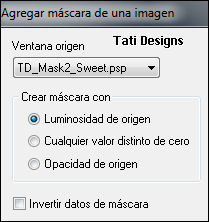
Capas / Fusionar / Fusionar grupo.
Paso 67
Cambia el Modo de la capa a "Sobreexponer" y baja la Opacidad a 50.
Paso 68
Imagen / Agregar bordes / Simétrico de 1 píxel con el color #482c25 
Imagen / Agregar bordes / Simétrico de 2 píxeles con el color #e4d8bd 
Imagen / Agregar bordes / Simétrico de 1 píxel con el color #482c25 
Imagen / Agregar bordes / Simétrico de 15 píxeles con el color #ffffff 
Imagen / Agregar bordes / Simétrico de 1 píxel con el color #482c25 
Imagen / Agregar bordes / Simétrico de 10 píxeles con el color #e4d8bd 
Imagen / Agregar bordes / Simétrico de 1 píxel con el color #482c25 
Imagen / Agregar bordes / Simétrico de 15 píxeles con el color #ffffff 
Imagen / Agregar bordes / Simétrico de 3 píxeles con el color #a7abb4 
Imagen / Agregar bordes / Simétrico de 30 píxeles con el color #ffffff 
Paso 69
Abre el tubo principal que hayas elegido y copia.
Vuelve a tu trabajo y pega como nueva capa.
Redimensiona si es necesario. Coloca en la parte derecha.
Si utilizas el mismo que yo:
Activa la Herramienta de "Selección" (K) y modifica las posiciones de X (440,00) e Y (20,00):
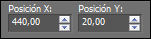
Pulsa la tecla "M" para desactivar la Herramienta de "Selección".
Paso 70
Efectos / Efectos 3D / Sombra: 15 / 15 / 60 / 35 / Negro 
Paso 71
Abre una nueva capa de trama y pon tu nombre o tu marca de agua.
Paso 72
Imagen / Agregar bordes / Simétrico de 1 píxel con el color #482c25 
Paso 73
Imagen / Cambiar tamaño: 900 píxeles de ancho (Marcado "Cambiar tamaño de todas las capas").
Paso 74
Ajustar / Nitidez / Enfocar.
Paso 75
Exporta tu trabajo como archivo .jpg optimizado.
¡Se acabó!
Espero que te haya gustado y que hayas disfrutado con él.

.:. Otra versión del tutorial con otro tube de Jacotte .:.


.:. Si quieres enviarme tu trabajo con el resultado de este tutorial, ponte en contacto conmigo .:.

 .:. Aquí puedes ver otras versiones del tutorial .:.
.:. Aquí puedes ver otras versiones del tutorial .:.
